Стеклянный эффект для текста
Конечный результат:

Используемые материалы:
Шаг 1. Создайте новый документ Ctrl + N размером 600х400 пикселей, режим RGB, разрешение 72 пикс/дюйм, цвет - белый. Установите шрифт TheNautiGal ROB в Фотошоп. В начале урока я выставил ссылку на фоновое изображение. Вы можете воспользоваться готовым изображением и пропустить первые два шага или создать его самостоятельно.
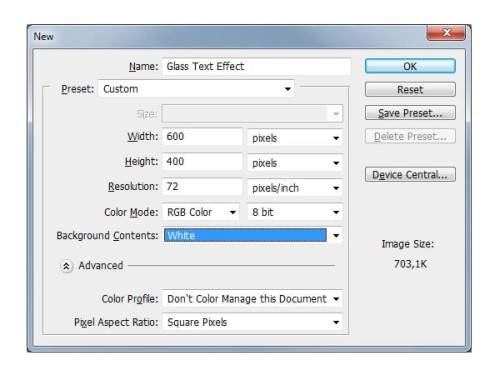
Шаг 2. Разблокируйте фоновый слой, для этого сделайте двойной клик по фоновому слою и в появившемся окне нажмите ОК. Теперь перейдите в меню Layer > Layer Style > Blending Options (Слои - Стиль слоя - Параметры наложения), чтобы открыть окно стилей. Так же окно стилей можно открыть другими способами. Первый - самый быстрый. Сделайте двойной клик по слою, к которому нужно применить стили и в открывшемся окне выберите нужный стиль. Второй - сделайте клик правой кнопкой мыши по нужному слою и из меню выберите Blending Options (Параметры наложения). К фоновому слою примените такие стили:
Inner Shadow (Внутренняя тень):
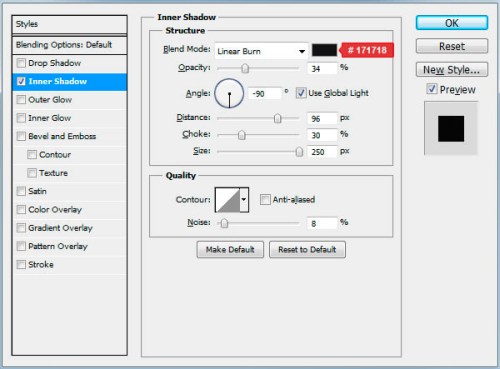
Inner Glow (Внутреннее свечение):
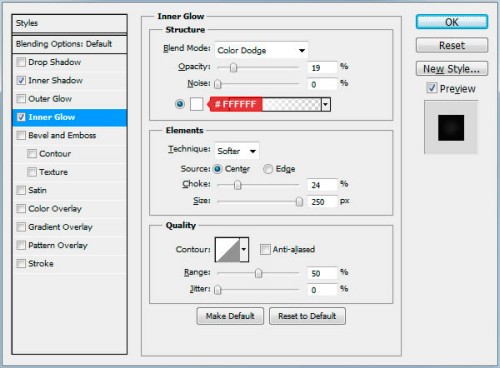
Gradient Overlay (Наложение градиента):
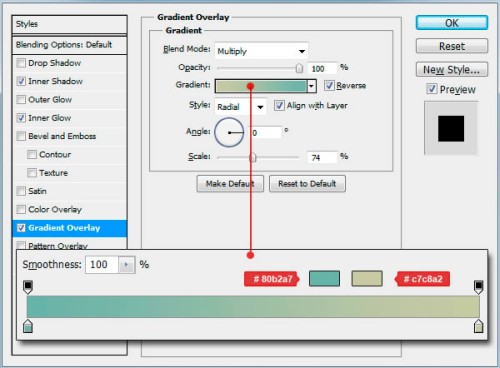
Pattern Overlay (Наложение узора):
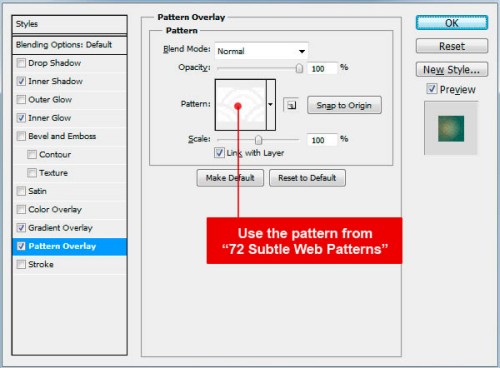
Вот результат после применения стилей слоя:
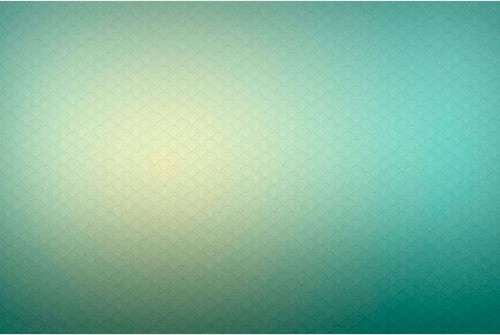
Шаг 3. На панели инструментов выберите Horizontal Type Tool (T) (Горизонтальный текст) и в центре холста напишите любой текст. Я написал слово Wow. Настройки для текста смотрите ниже.
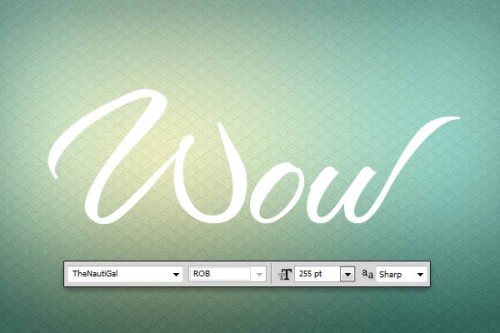
Шаг 4. К текстовому слою примените стили слоя:
Blending Options (Параметры наложения) для Opacity (Непрозрачность) установите значение 0%:
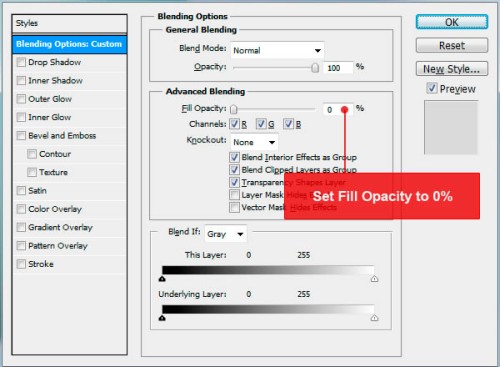
Drop Shadow (Тень):
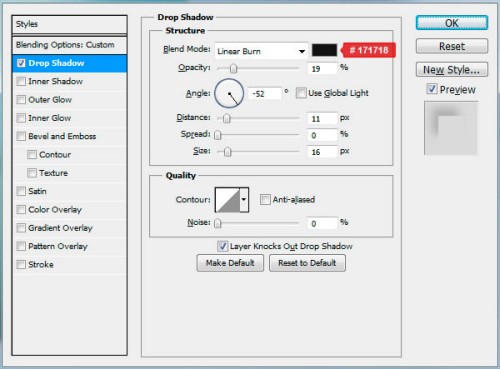
Bevel and Emboss (Тиснение):
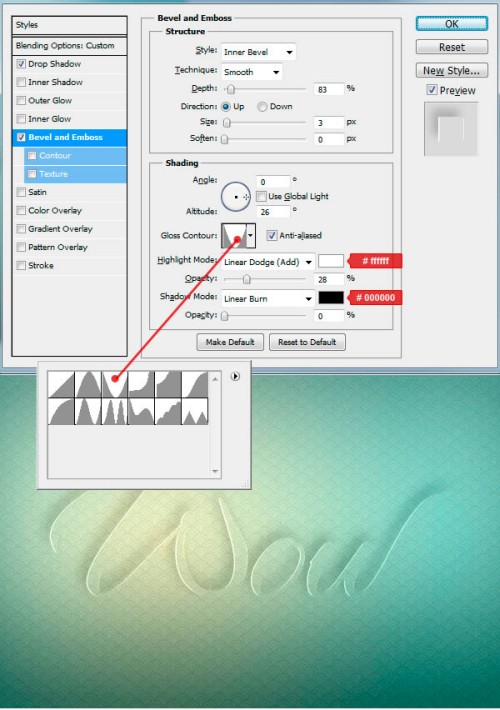
Шаг 5. Продублируйте текстовый слой, для этого зайдите в меню Layer > Duplicate Layer (Слои - Создать дубликат слоя). У слоя копии удалите стили Layer > Layer Style > Clear Layer Style (Слои - Стиль слоя - Очистить стиль слоя) и примените такие стили:
Blending Options (Параметры наложения) для Opacity (Непрозрачность) установите значение 0%:
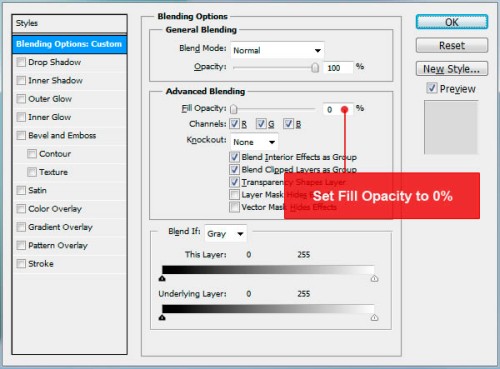
Inner Shadow (Тень):
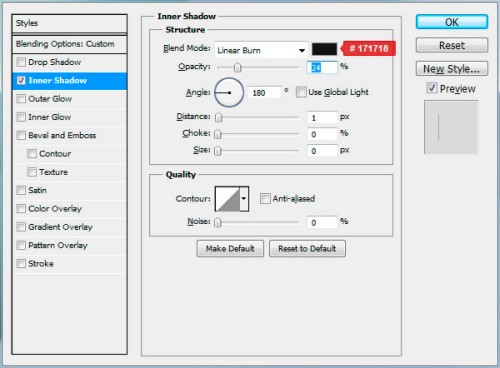
Bevel and Emboss (Тиснение):
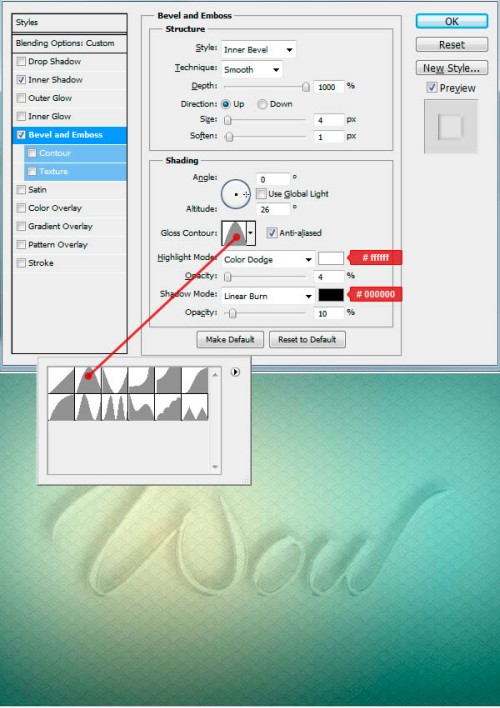
Шаг 6. Мы почти у цели. Снова продублируйте текстовый слой и удалите стили. К этому слою примените следующие стили:
Blending Options (Параметры наложения) для Opacity (Непрозрачность) установите значение 0%:
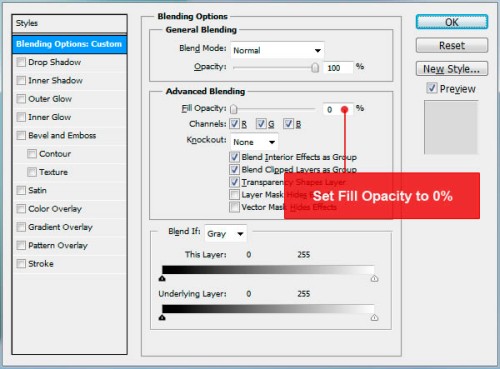
Drop Shadow (Тень):
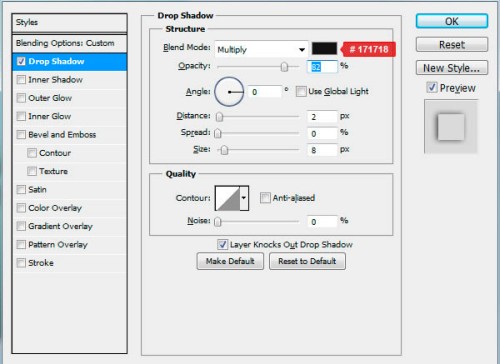
Inner Shadow (Внутренняя тень):
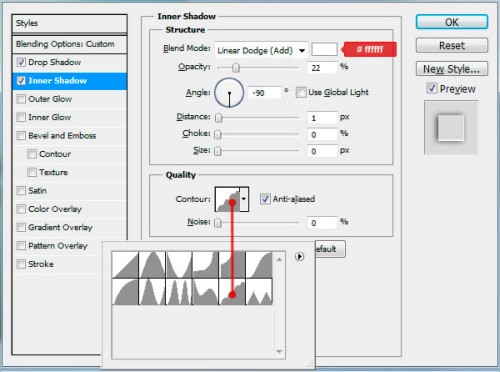
Bevel and Emboss (Тиснение):
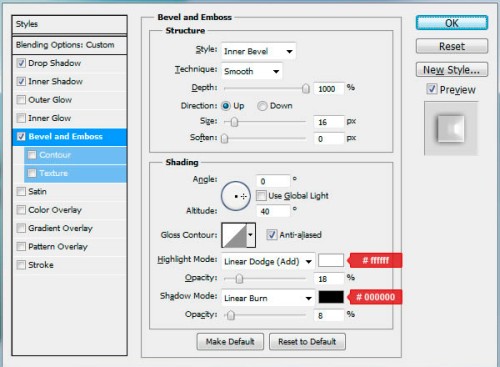
Stroke (Обводка):
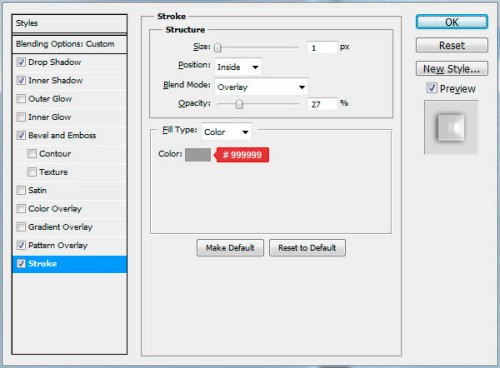
Конечный результат:

Ссылка на источник урока.










